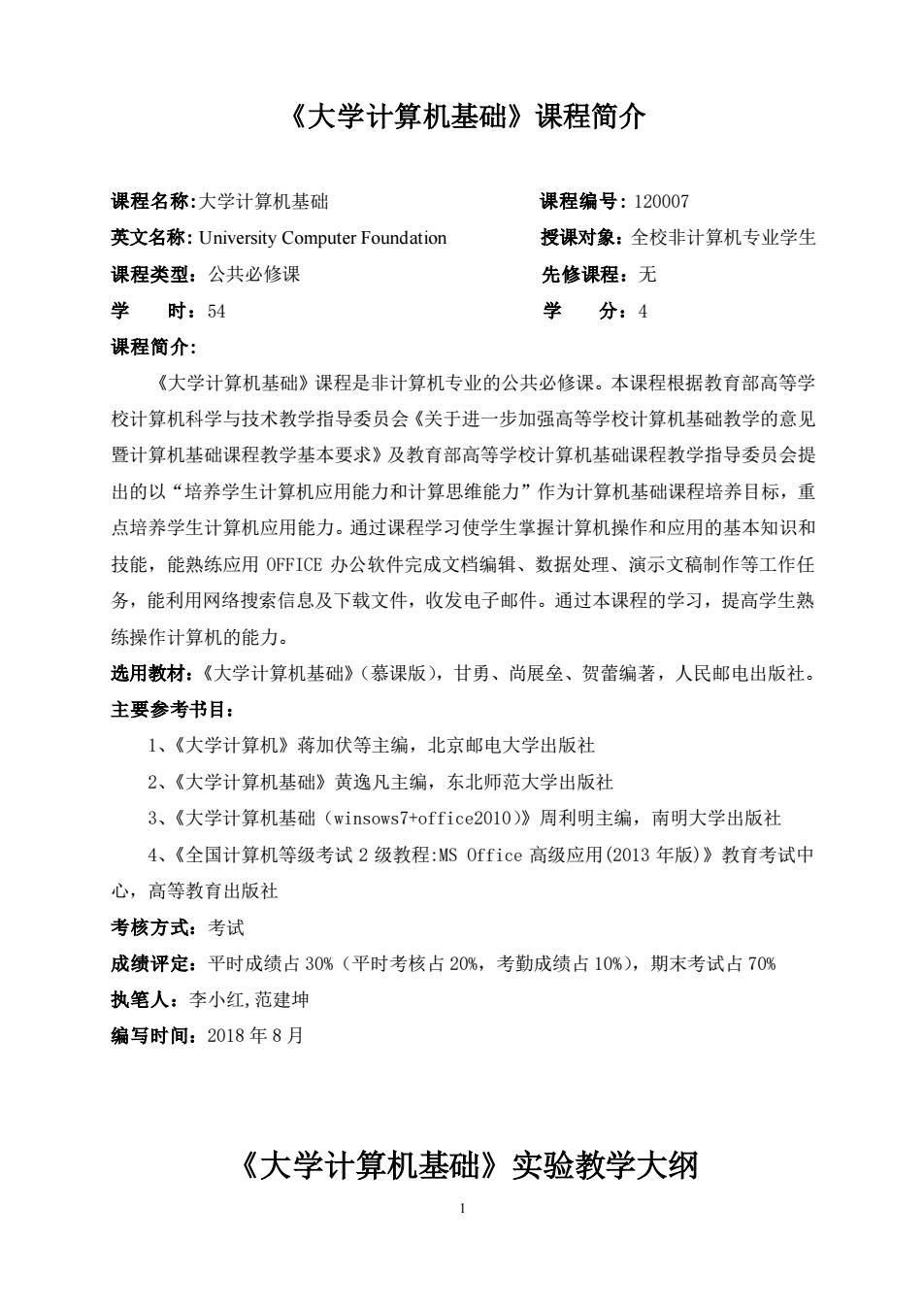
《大学计算机基础》课程简介 课程名称:大学计算机基础 课程编号:120007 英文名称:University Computer Foundation 授课对象:全校非计算机专业学生 课程类型:公共必修课 先修课程:无 学 时:54 学 分:4 课程简介: 《大学计算机基础》课程是非计算机专业的公共必修课。本课程根据教育部高等学 校计算机科学与技术教学指导委员会《关于进一步加强高等学校计算机基础教学的意见 暨计算机基础课程教学基本要求》及教育部高等学校计算机基础课程教学指导委员会提 出的以“培养学生计算机应用能力和计算思维能力”作为计算机基础课程培养目标,重 点培养学生计算机应用能力。通过课程学习使学生掌握计算机操作和应用的基本知识和 技能,能熟练应用OFFICE办公软件完成文档编辑、数据处理、演示文稿制作等工作任 务,能利用网络搜索信息及下载文件,收发电子邮件。通过本课程的学习,提高学生熟 练操作计算机的能力。 选用教材:《大学计算机基础》(慕课版),甘勇、尚展垒、贺蕾编著,人民邮电出版社。 主要参考书目: 1、《大学计算机》蒋加伏等主编,北京邮电大学出版社 2、《大学计算机基础》黄逸凡主编,东北师范大学出版社 3、《大学计算机基础(winsows7+office2010)》周利明主编,南明大学出版社 4、《全国计算机等级考试2级教程:MS0 ffice高级应用(2013年版)》教育考试中 心,高等教育出版社 考核方式:考试 成绩评定:平时成绩占30%(平时考核占20%,考勤成绩占10%),期末考试占70% 执笔人:李小红,范建坤 编写时间:2018年8月 《大学计算机基础》实验教学大纲
1 《大学计算机基础》课程简介 课程名称:大学计算机基础 课程编号: 120007 英文名称: University Computer Foundation 授课对象:全校非计算机专业学生 课程类型:公共必修课 先修课程:无 学 时:54 学 分:4 课程简介: 《大学计算机基础》课程是非计算机专业的公共必修课。本课程根据教育部高等学 校计算机科学与技术教学指导委员会《关于进一步加强高等学校计算机基础教学的意见 暨计算机基础课程教学基本要求》及教育部高等学校计算机基础课程教学指导委员会提 出的以“培养学生计算机应用能力和计算思维能力”作为计算机基础课程培养目标,重 点培养学生计算机应用能力。通过课程学习使学生掌握计算机操作和应用的基本知识和 技能,能熟练应用 OFFICE 办公软件完成文档编辑、数据处理、演示文稿制作等工作任 务,能利用网络搜索信息及下载文件,收发电子邮件。通过本课程的学习,提高学生熟 练操作计算机的能力。 选用教材:《大学计算机基础》(慕课版),甘勇、尚展垒、贺蕾编著,人民邮电出版社。 主要参考书目: 1、《大学计算机》蒋加伏等主编,北京邮电大学出版社 2、《大学计算机基础》黄逸凡主编,东北师范大学出版社 3、《大学计算机基础(winsows7+office2010)》周利明主编,南明大学出版社 4、《全国计算机等级考试 2 级教程:MS Office 高级应用(2013 年版)》教育考试中 心,高等教育出版社 考核方式:考试 成绩评定:平时成绩占 30%(平时考核占 20%,考勤成绩占 10%),期末考试占 70% 执笔人:李小红,范建坤 编写时间:2018 年 8 月 《大学计算机基础》实验教学大纲
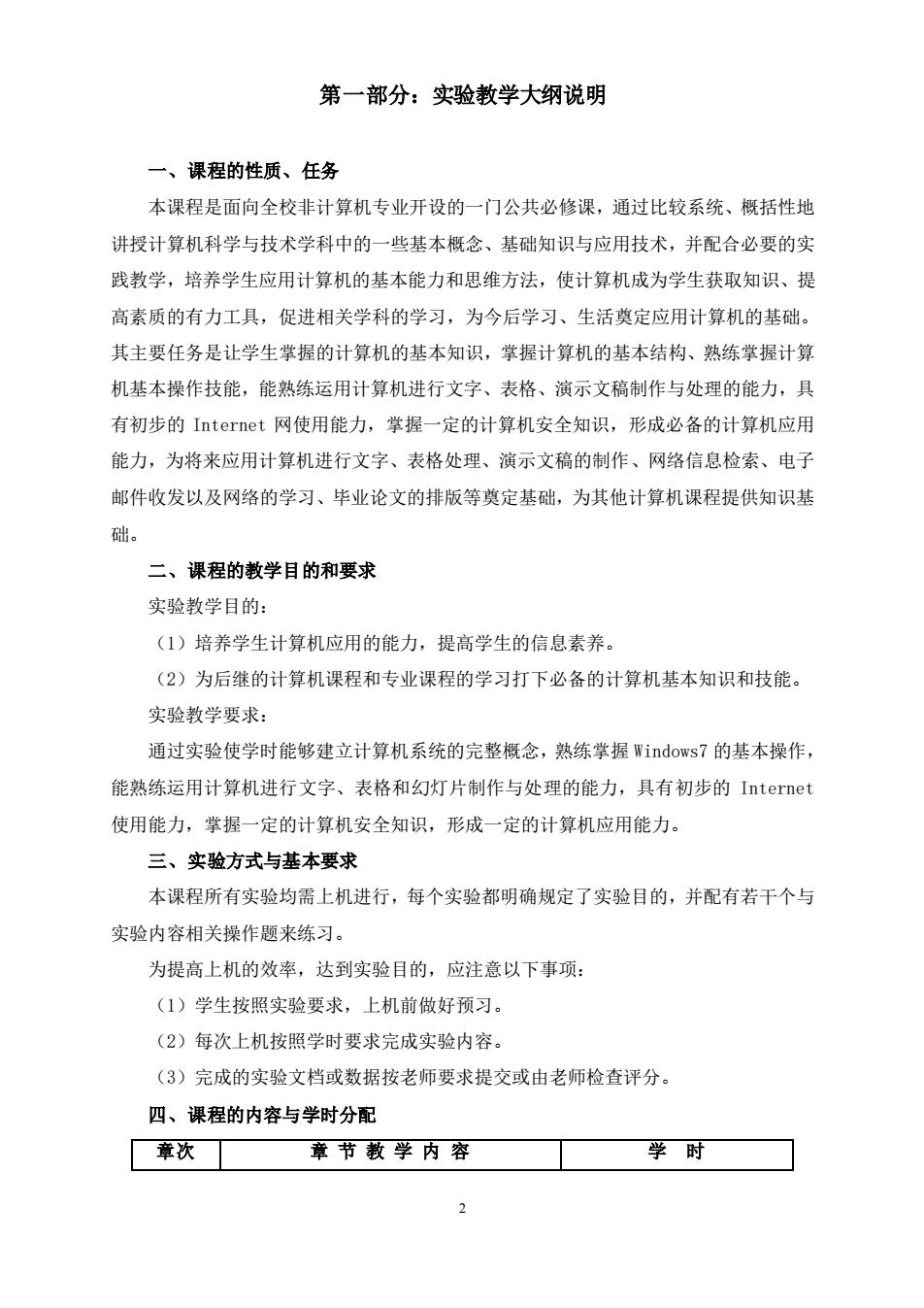
第一部分:实验教学大纲说明 一、课程的性质、任务 本课程是面向全校非计算机专业开设的一门公共必修课,通过比较系统、概括性地 讲授计算机科学与技术学科中的一些基本概念、基础知识与应用技术,并配合必要的实 践教学,培养学生应用计算机的基本能力和思维方法,使计算机成为学生获取知识、提 高素质的有力工具,促进相关学科的学习,为今后学习、生活奠定应用计算机的基础。 其主要任务是让学生掌握的计算机的基本知识,掌握计算机的基本结构、熟练掌握计算 机基本操作技能,能熟练运用计算机进行文字、表格、演示文稿制作与处理的能力,具 有初步的Internet网使用能力,掌握一定的计算机安全知识,形成必备的计算机应用 能力,为将来应用计算机进行文字、表格处理、演示文稿的制作、网络信息检索、电子 邮件收发以及网络的学习、毕业论文的排版等奠定基础,为其他计算机课程提供知识基 础。 二、课程的教学目的和要求 实验教学目的: (1)培养学生计算机应用的能力,提高学生的信息素养。 (2)为后继的计算机课程和专业课程的学习打下必备的计算机基本知识和技能。 实验教学要求: 通过实验使学时能够建立计算机系统的完整概念,熟练掌握Windows7的基本操作, 能熟练运用计算机进行文字、表格和幻灯片制作与处理的能力,具有初步的Internet 使用能力,掌握一定的计算机安全知识,形成一定的计算机应用能力。 三、实验方式与基本要求 本课程所有实验均需上机进行,每个实验都明确规定了实验目的,并配有若干个与 实验内容相关操作题来练习。 为提高上机的效率,达到实验目的,应注意以下事项: (1)学生按照实验要求,上机前做好预习。 (2)每次上机按照学时要求完成实验内容。 (3)完成的实验文档或数据按老师要求提交或由老师检查评分。 四、课程的内容与学时分配 章次 章节教学内容 学时 2
2 第一部分:实验教学大纲说明 一、课程的性质、任务 本课程是面向全校非计算机专业开设的一门公共必修课,通过比较系统、概括性地 讲授计算机科学与技术学科中的一些基本概念、基础知识与应用技术,并配合必要的实 践教学,培养学生应用计算机的基本能力和思维方法,使计算机成为学生获取知识、提 高素质的有力工具,促进相关学科的学习,为今后学习、生活奠定应用计算机的基础。 其主要任务是让学生掌握的计算机的基本知识,掌握计算机的基本结构、熟练掌握计算 机基本操作技能,能熟练运用计算机进行文字、表格、演示文稿制作与处理的能力,具 有初步的 Internet 网使用能力,掌握一定的计算机安全知识,形成必备的计算机应用 能力,为将来应用计算机进行文字、表格处理、演示文稿的制作、网络信息检索、电子 邮件收发以及网络的学习、毕业论文的排版等奠定基础,为其他计算机课程提供知识基 础。 二、课程的教学目的和要求 实验教学目的: (1)培养学生计算机应用的能力,提高学生的信息素养。 (2)为后继的计算机课程和专业课程的学习打下必备的计算机基本知识和技能。 实验教学要求: 通过实验使学时能够建立计算机系统的完整概念,熟练掌握 Windows7 的基本操作, 能熟练运用计算机进行文字、表格和幻灯片制作与处理的能力,具有初步的 Internet 使用能力,掌握一定的计算机安全知识,形成一定的计算机应用能力。 三、实验方式与基本要求 本课程所有实验均需上机进行,每个实验都明确规定了实验目的,并配有若干个与 实验内容相关操作题来练习。 为提高上机的效率,达到实验目的,应注意以下事项: (1)学生按照实验要求,上机前做好预习。 (2)每次上机按照学时要求完成实验内容。 (3)完成的实验文档或数据按老师要求提交或由老师检查评分。 四、课程的内容与学时分配 章次 章 节 教 学 内 容 学 时
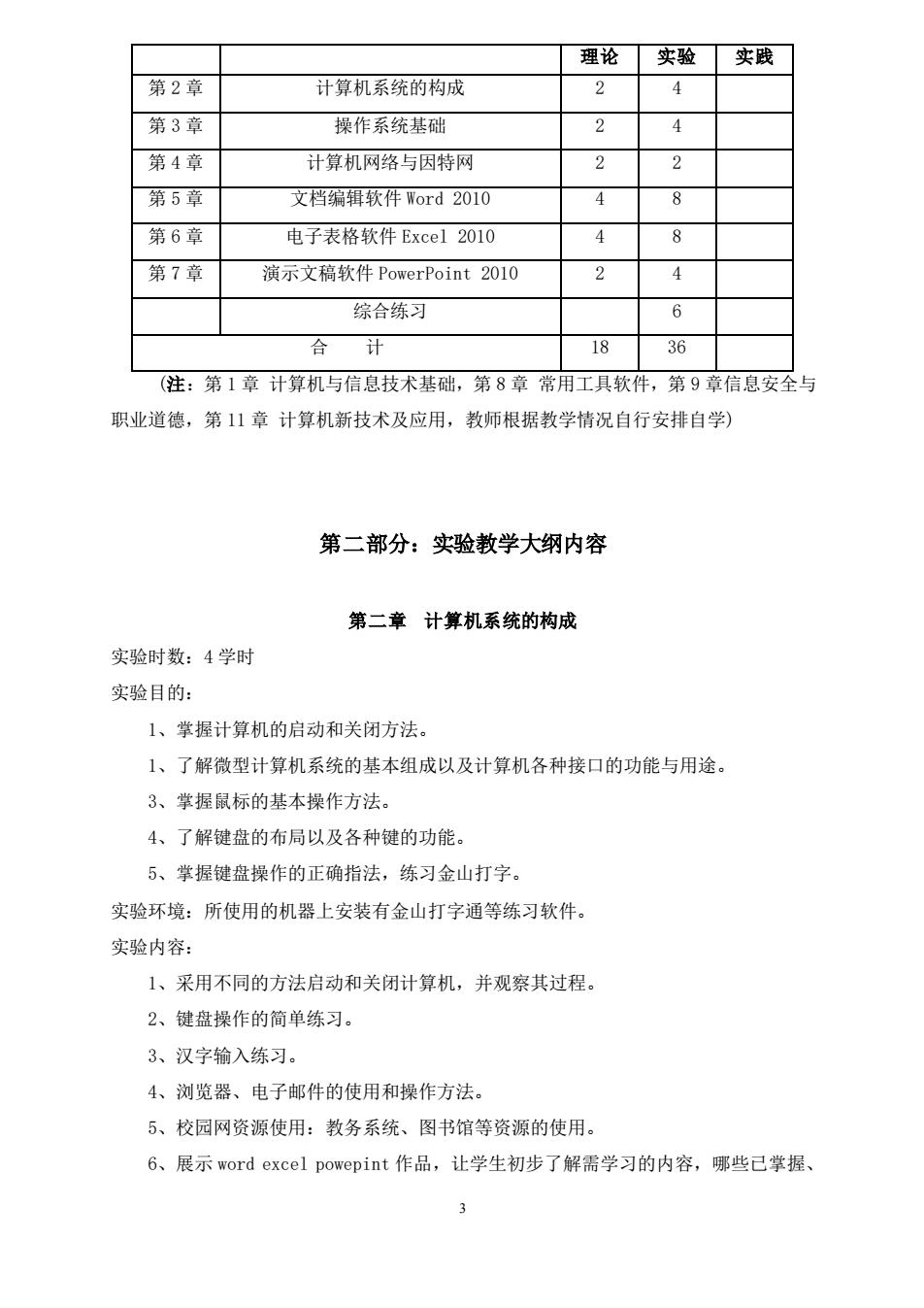
理论 实验 实践 第2章 计算机系统的构成 2 4 第3章 操作系统基础 2 4 第4章 计算机网络与因特网 2 2 第5章 文档编辑软件Word2010 8 第6章 电子表格软件Exce12010 4 P 第7章 演示文稿软件PowerPoint2010 2 4 综合练习 6 合 计 18 36 (注:第1章计算机与信息技术基础,第8章常用工具软件,第9章信息安全与 职业道德,第11章计算机新技术及应用,教师根据教学情况自行安排自学) 第二部分:实验教学大纲内容 第二章计算机系统的构成 实验时数:4学时 实验目的: 1、掌握计算机的启动和关闭方法。 1、了解微型计算机系统的基本组成以及计算机各种接口的功能与用途。 3、掌握鼠标的基本操作方法。 4、了解键盘的布局以及各种键的功能。 5、掌握键盘操作的正确指法,练习金山打字。 实验环境:所使用的机器上安装有金山打字通等练习软件。 实验内容: 1、采用不同的方法启动和关闭计算机,并观察其过程。 2、键盘操作的简单练习。 3、汉字输入练习。 4、浏览器、电子邮件的使用和操作方法。 5、校园网资源使用:教务系统、图书馆等资源的使用。 6、展示word excel powepint作品,让学生初步了解需学习的内容,哪些己掌握
3 理论 实验 实践 第 2 章 计算机系统的构成 2 4 第 3 章 操作系统基础 2 4 第 4 章 计算机网络与因特网 2 2 第 5 章 文档编辑软件 Word 2010 4 8 第 6 章 电子表格软件 Excel 2010 4 8 第 7 章 演示文稿软件 PowerPoint 2010 2 4 综合练习 6 合 计 18 36 (注:第 1 章 计算机与信息技术基础,第 8 章 常用工具软件,第 9 章信息安全与 职业道德,第 11 章 计算机新技术及应用,教师根据教学情况自行安排自学) 第二部分:实验教学大纲内容 第二章 计算机系统的构成 实验时数:4 学时 实验目的: 1、掌握计算机的启动和关闭方法。 1、了解微型计算机系统的基本组成以及计算机各种接口的功能与用途。 3、掌握鼠标的基本操作方法。 4、了解键盘的布局以及各种键的功能。 5、掌握键盘操作的正确指法,练习金山打字。 实验环境:所使用的机器上安装有金山打字通等练习软件。 实验内容: 1、采用不同的方法启动和关闭计算机,并观察其过程。 2、键盘操作的简单练习。 3、汉字输入练习。 4、浏览器、电子邮件的使用和操作方法。 5、校园网资源使用:教务系统、图书馆等资源的使用。 6、展示 word excel powepint 作品,让学生初步了解需学习的内容,哪些已掌握
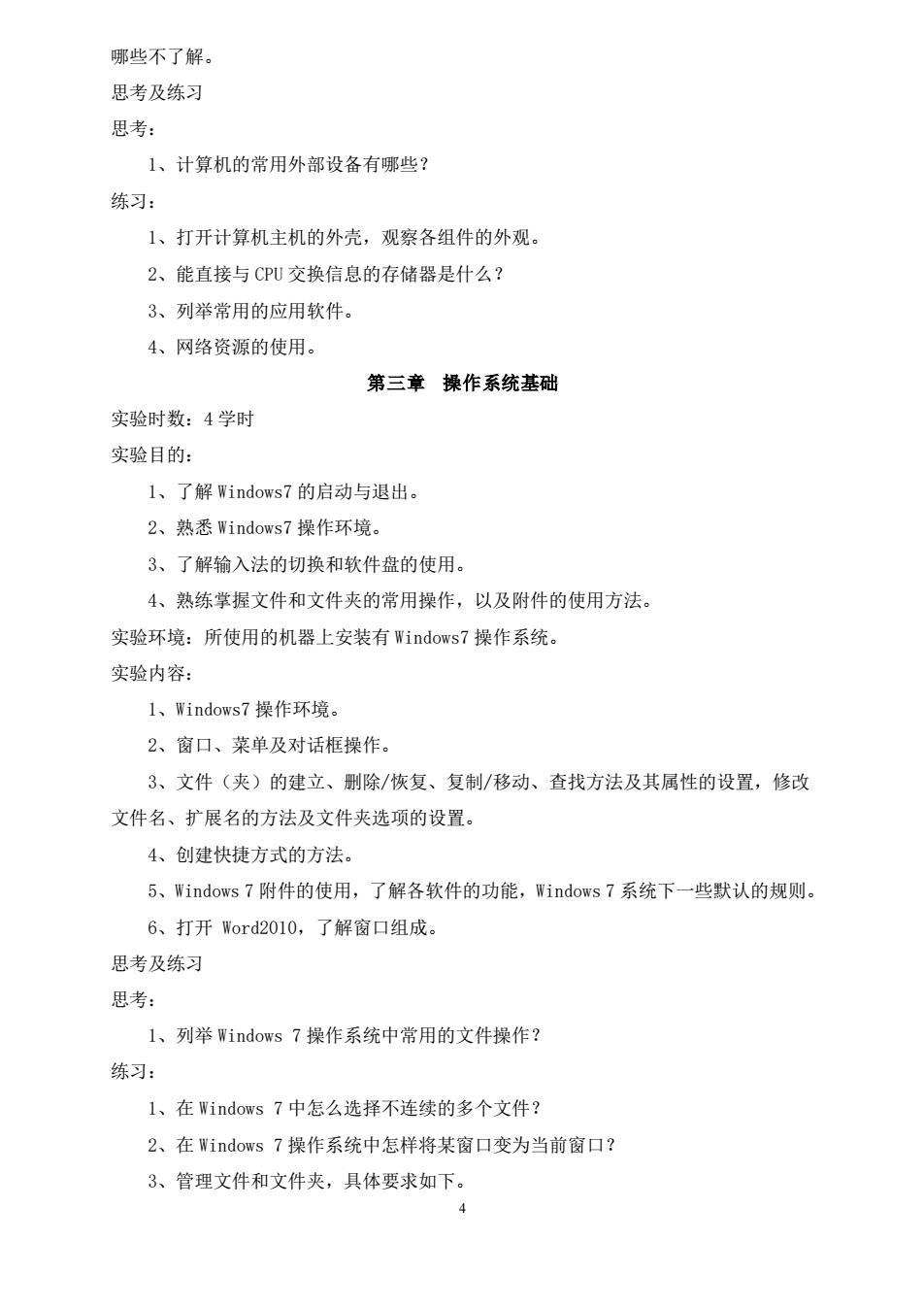
哪些不了解。 思考及练习 思考: 1、计算机的常用外部设备有哪些? 练习 1、打开计算机主机的外壳,观察各组件的外观。 2、能直接与CPU交换信息的存储器是什么? 3、列举常用的应用软件。 4、网络资源的使用。 第三章操作系统基础 实验时数:4学时 实验目的: 1、了解Windows7的启动与退出。 2、熟悉Windows7操作环境。 3、了解输入法的切换和软件盘的使用。 4、熟练掌握文件和文件夹的常用操作,以及附件的使用方法。 实验环境:所使用的机器上安装有Windows7操作系统。 实验内容: 1、Windows7操作环境。 2、窗口、菜单及对话框操作。 3、文件(夹)的建立、删除/恢复、复制/移动、查找方法及其属性的设置,修改 文件名、扩展名的方法及文件夹选项的设置。 4、创建快捷方式的方法。 5、Windows7附件的使用,了解各软件的功能,Windows7系统下一些默认的规则。 6、打开Word2010,了解窗口组成。 思考及练习 思考: 1、列举Windows7操作系统中常用的文件操作? 练习: 1、在Windows7中怎么选择不连续的多个文件? 2、在Windows7操作系统中怎样将某窗口变为当前窗口? 3、管理文件和文件夹,具体要求如下
4 哪些不了解。 思考及练习 思考: 1、计算机的常用外部设备有哪些? 练习: 1、打开计算机主机的外壳,观察各组件的外观。 2、能直接与 CPU 交换信息的存储器是什么? 3、列举常用的应用软件。 4、网络资源的使用。 第三章 操作系统基础 实验时数:4 学时 实验目的: 1、了解 Windows7 的启动与退出。 2、熟悉 Windows7 操作环境。 3、了解输入法的切换和软件盘的使用。 4、熟练掌握文件和文件夹的常用操作,以及附件的使用方法。 实验环境:所使用的机器上安装有 Windows7 操作系统。 实验内容: 1、Windows7 操作环境。 2、窗口、菜单及对话框操作。 3、文件(夹)的建立、删除/恢复、复制/移动、查找方法及其属性的设置,修改 文件名、扩展名的方法及文件夹选项的设置。 4、创建快捷方式的方法。 5、Windows 7 附件的使用,了解各软件的功能,Windows 7 系统下一些默认的规则。 6、打开 Word2010,了解窗口组成。 思考及练习 思考: 1、列举 Windows 7 操作系统中常用的文件操作? 练习: 1、在 Windows 7 中怎么选择不连续的多个文件? 2、在 Windows 7 操作系统中怎样将某窗口变为当前窗口? 3、管理文件和文件夹,具体要求如下
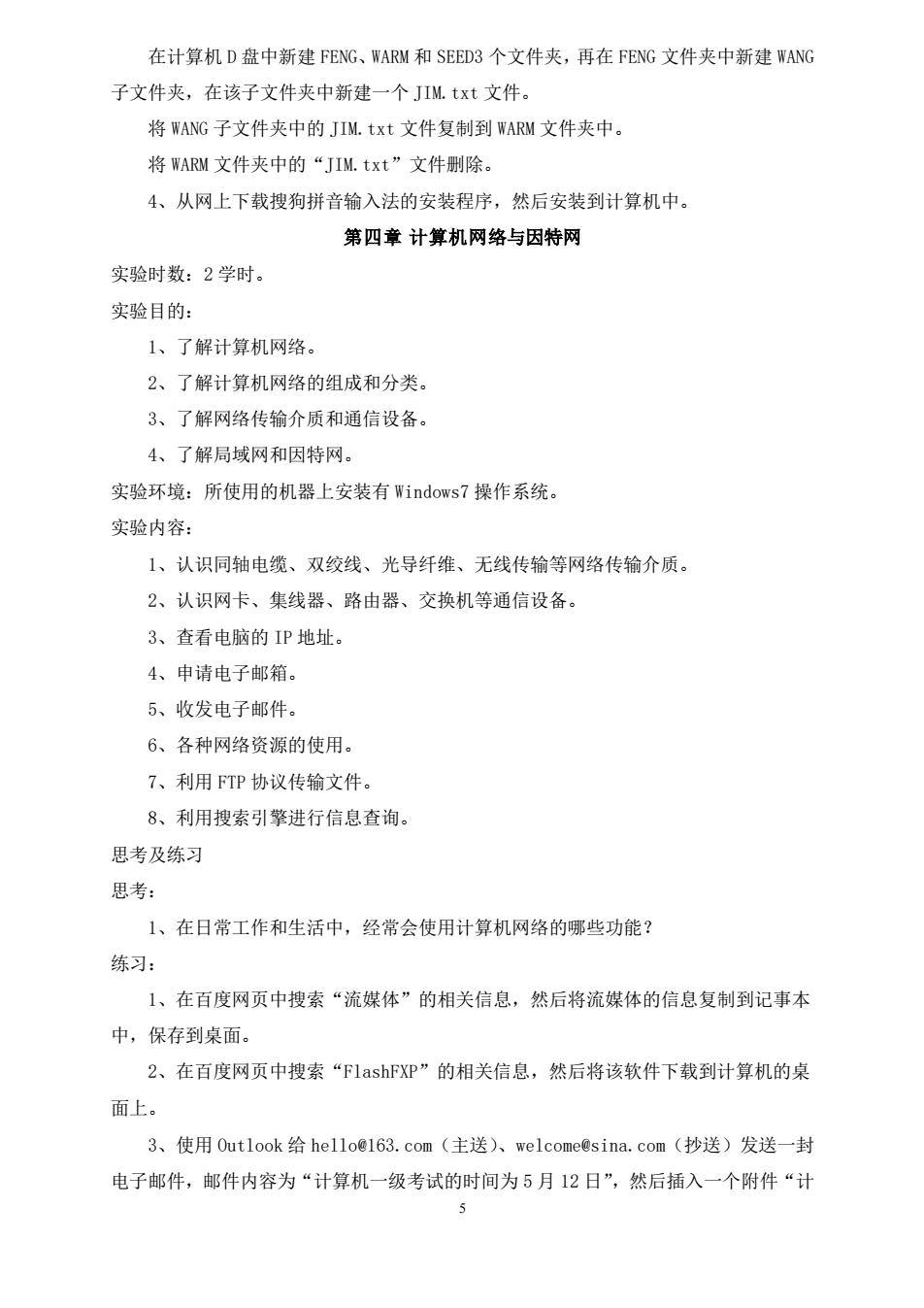
在计算机D盘中新建FENG、WARM和SEED3个文件夹,再在FENG文件夹中新建WANG 子文件夹,在该子文件夹中新建一个JIM.txt文件。 将WANG子文件夹中的JIM.txt文件复制到WARM文件夹中。 将WARM文件夹中的“JIM.txt”文件删除。 4、从网上下载搜狗拼音输入法的安装程序,然后安装到计算机中。 第四章计算机网络与因特网 实验时数:2学时。 实验目的: 1、了解计算机网络。 2、了解计算机网络的组成和分类。 3、了解网络传输介质和通信设备。 4、了解局域网和因特网。 实验环境:所使用的机器上安装有Windows7操作系统。 实验内容: 1、认识同轴电缆、双绞线、光导纤维、无线传输等网络传输介质。 2、认识网卡、集线器、路由器、交换机等通信设备。 3、查看电脑的IP地址。 4、申请电子邮箱。 5、收发电子邮件。 6、各种网络资源的使用。 7、利用FTP协议传输文件。 8、利用搜索引擎进行信息查询。 思考及练习 思考: 1、在日常工作和生活中,经常会使用计算机网络的哪些功能? 练习: 1、在百度网页中搜索“流媒体”的相关信息,然后将流媒体的信息复制到记事本 中,保存到桌面。 2、在百度网页中搜索“FlashFXP”的相关信息,然后将该软件下载到计算机的桌 面上。 3、使用0ut1ook给hello@163.com(主送)、welcome(@sina.com(抄送)发送一封 电子邮件,邮件内容为“计算机一级考试的时间为5月12日”,然后插入一个附件“计
5 在计算机 D 盘中新建 FENG、WARM 和 SEED3 个文件夹,再在 FENG 文件夹中新建 WANG 子文件夹,在该子文件夹中新建一个 JIM.txt 文件。 将 WANG 子文件夹中的 JIM.txt 文件复制到 WARM 文件夹中。 将 WARM 文件夹中的“JIM.txt”文件删除。 4、从网上下载搜狗拼音输入法的安装程序,然后安装到计算机中。 第四章 计算机网络与因特网 实验时数:2 学时。 实验目的: 1、了解计算机网络。 2、了解计算机网络的组成和分类。 3、了解网络传输介质和通信设备。 4、了解局域网和因特网。 实验环境:所使用的机器上安装有 Windows7 操作系统。 实验内容: 1、认识同轴电缆、双绞线、光导纤维、无线传输等网络传输介质。 2、认识网卡、集线器、路由器、交换机等通信设备。 3、查看电脑的 IP 地址。 4、申请电子邮箱。 5、收发电子邮件。 6、各种网络资源的使用。 7、利用 FTP 协议传输文件。 8、利用搜索引擎进行信息查询。 思考及练习 思考: 1、在日常工作和生活中,经常会使用计算机网络的哪些功能? 练习: 1、在百度网页中搜索“流媒体”的相关信息,然后将流媒体的信息复制到记事本 中,保存到桌面。 2、在百度网页中搜索“FlashFXP”的相关信息,然后将该软件下载到计算机的桌 面上。 3、使用 Outlook 给 hello@163.com(主送)、welcome@sina.com(抄送)发送一封 电子邮件,邮件内容为“计算机一级考试的时间为 5 月 12 日”,然后插入一个附件“计
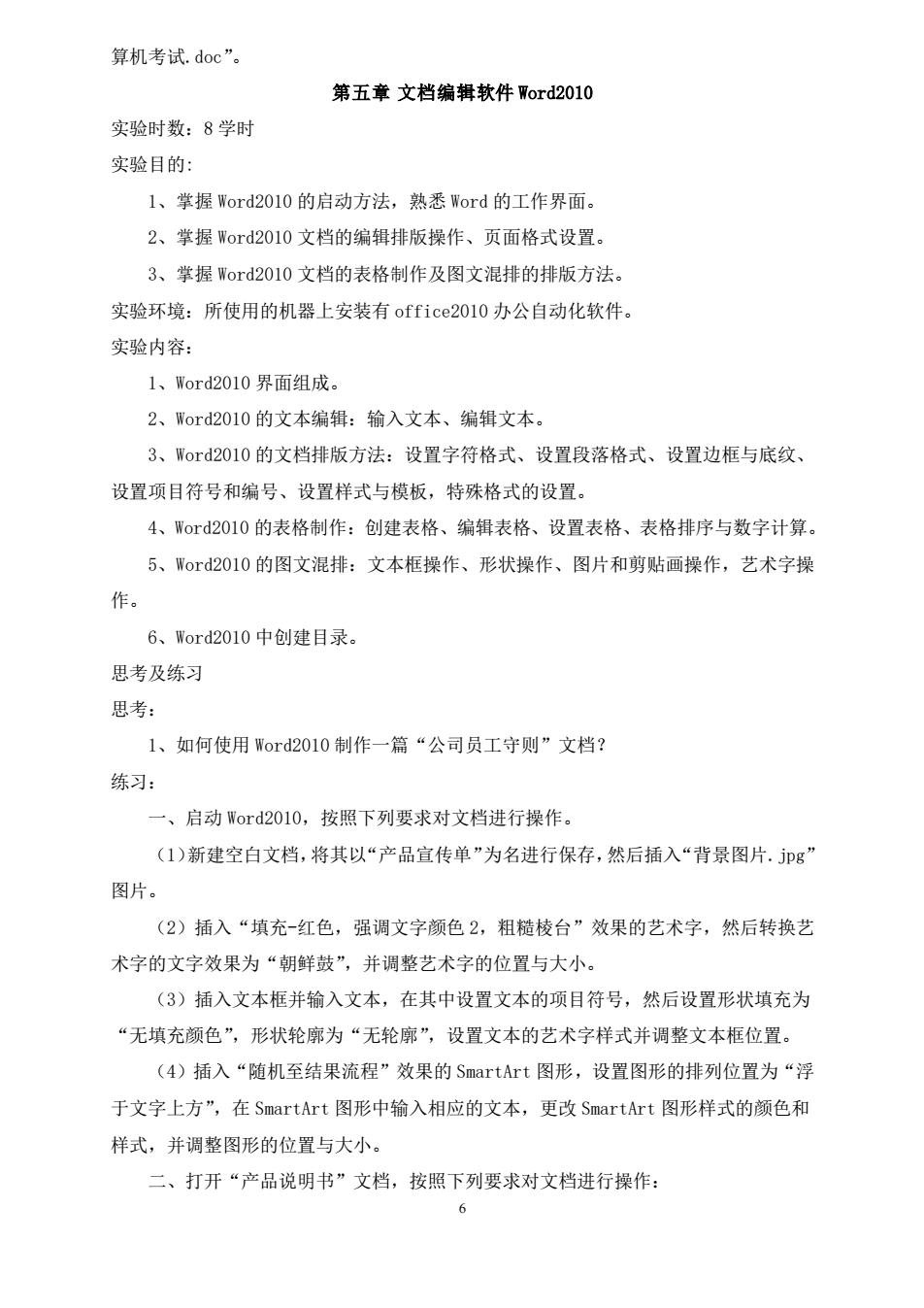
算机考试.doc”。 第五章文档编辑软件Word2010 实验时数:8学时 实验目的: 1、掌握Word2010的启动方法,熟悉Word的工作界面。 2、掌握Word2010文档的编辑排版操作、页面格式设置。 3、掌握Word2010文档的表格制作及图文混排的排版方法。 实验环境:所使用的机器上安装有office2010办公自动化软件。 实验内容: 1、Word2010界面组成。 2、Word2010的文本编辑:输入文本、编辑文本。 3、Wod2010的文档排版方法:设置字符格式、设置段落格式、设置边框与底纹、 设置项目符号和编号、设置样式与模板,特殊格式的设置。 4、Word2010的表格制作:创建表格、编辑表格、设置表格、表格排序与数字计算。 5、Word2010的图文混排:文本框操作、形状操作、图片和剪贴画操作,艺术字操 作。 6、Word2010中创建目录。 思考及练习 思考: 1、如何使用Word2010制作一篇“公司员工守则”文档? 练习: 一、启动Word2010,按照下列要求对文档进行操作。 (1)新建空白文档,将其以“产品宣传单”为名进行保存,然后插入“背景图片.Pg” 图片。 (2)插入“填充-红色,强调文字颜色2,粗糙棱台”效果的艺术字,然后转换艺 术字的文字效果为“朝鲜鼓”,并调整艺术字的位置与大小。 (3)插入文本框并输入文本,在其中设置文本的项目符号,然后设置形状填充为 “无填充颜色”,形状轮廓为“无轮廓”,设置文本的艺术字样式并调整文本框位置。 (4)插入“随机至结果流程”效果的SmartArt图形,设置图形的排列位置为“浮 于文字上方”,在SmartArt图形中输入相应的文本,更改SmartArt图形样式的颜色和 样式,并调整图形的位置与大小。 二、打开“产品说明书”文档,按照下列要求对文档进行操作: 6
6 算机考试.doc”。 第五章 文档编辑软件 Word2010 实验时数:8 学时 实验目的: 1、掌握 Word2010 的启动方法,熟悉 Word 的工作界面。 2、掌握 Word2010 文档的编辑排版操作、页面格式设置。 3、掌握 Word2010 文档的表格制作及图文混排的排版方法。 实验环境:所使用的机器上安装有 office2010 办公自动化软件。 实验内容: 1、Word2010 界面组成。 2、Word2010 的文本编辑:输入文本、编辑文本。 3、Word2010 的文档排版方法:设置字符格式、设置段落格式、设置边框与底纹、 设置项目符号和编号、设置样式与模板,特殊格式的设置。 4、Word2010 的表格制作:创建表格、编辑表格、设置表格、表格排序与数字计算。 5、Word2010 的图文混排:文本框操作、形状操作、图片和剪贴画操作,艺术字操 作。 6、Word2010 中创建目录。 思考及练习 思考: 1、如何使用 Word2010 制作一篇“公司员工守则”文档? 练习: 一、启动 Word2010,按照下列要求对文档进行操作。 (1)新建空白文档,将其以“产品宣传单”为名进行保存,然后插入“背景图片.jpg” 图片。 (2)插入“填充-红色,强调文字颜色 2,粗糙棱台”效果的艺术字,然后转换艺 术字的文字效果为“朝鲜鼓”,并调整艺术字的位置与大小。 (3)插入文本框并输入文本,在其中设置文本的项目符号,然后设置形状填充为 “无填充颜色”,形状轮廓为“无轮廓”,设置文本的艺术字样式并调整文本框位置。 (4)插入“随机至结果流程”效果的 SmartArt 图形,设置图形的排列位置为“浮 于文字上方”,在 SmartArt 图形中输入相应的文本,更改 SmartArt 图形样式的颜色和 样式,并调整图形的位置与大小。 二、打开“产品说明书”文档,按照下列要求对文档进行操作:

1、在标题行下插入文本,然后将文档中相应位置的“饮水机”文本替换为“防爆 饮水机”,再修改正文内容中的公司名称和电话号码。 2、设置标题文本的字体格式为“黑体,二号”,段落对齐为“居中”,正文内容的 字号为“四号”,段落缩进方式为“首行缩进”,再设置最后3行的段落对齐方式为“右 对齐”。 3、为相应的文本内容设置编号“1.2.3.”和“1)2)3)”,在“安装说明”文 本后设置编号时,可先设置编号“1.2.”,然后用格式刷复制编号“3.4.”。 4、选择“公司详细的地址和电话”文本,在“字体”组中单击“以不同颜色突出 显示文本”按钮右侧的下拉按钮,在打开的下拉列表中可选择“黑色”选项为字符设置 底纹。 第六章电子表格软件Exce12010 实验时数:8学时 实验目的: 1、掌握Excel2010的启动方法,熟悉Excel2010的工作界面。 2、掌握Exce12010的数据编辑方法。 3、熟练掌握工作表的建立、保存与打开、插入、删除、移动、复制等操作。 4、熟练掌握公式与函数的使用方法,数据的管理与分析。 5、熟练掌握创建图表的方法。 6、熟悉打印表格的方法。 实验环境:所使用的机器上安装有office2010办公自动化软件。 实验内容 1、Excl的基本操作:创建与编辑工作表、管理工作表、单元格的操作、数据编辑 及格式设置。 2、Exce12010的图表编辑:使用图表和编辑图表 3、Exce12010的数据处理:利用公式与函数计算、数据排序、数据筛选、分类汇总。 思考及练习 思考: 1、怎样制作一个“员工工资表”工作表,列举其中需要使用哪些知识? 练习 一、新建一个空白工作簿,以“出差登记表”为名保存,并按照下列要求对工作簿进 行操作。 1、选择“sheet1”工作表标签,将其名称更改为“出差登记表”,并在表格中输入 7
7 1、在标题行下插入文本,然后将文档中相应位置的“饮水机”文本替换为“防爆 饮水机”,再修改正文内容中的公司名称和电话号码。 2、设置标题文本的字体格式为“黑体,二号”,段落对齐为“居中”,正文内容的 字号为“四号”,段落缩进方式为“首行缩进”,再设置最后 3 行的段落对齐方式为“右 对齐”。 3、为相应的文本内容设置编号“1. 2. 3.”和“1) 2) 3)”,在“安装说明”文 本后设置编号时,可先设置编号“1. 2.”,然后用格式刷复制编号“3. 4.”。 4、选择“公司详细的地址和电话”文本,在“字体”组中单击“以不同颜色突出 显示文本”按钮右侧的下拉按钮,在打开的下拉列表中可选择“黑色”选项为字符设置 底纹。 第六章 电子表格软件 Excel2010 实验时数:8 学时 实验目的: 1、掌握 Excel2010 的启动方法,熟悉 Excel2010 的工作界面。 2、掌握 Excel2010 的数据编辑方法。 3、熟练掌握工作表的建立、保存与打开、插入、删除、移动、复制等操作。 4、熟练掌握公式与函数的使用方法,数据的管理与分析。 5、熟练掌握创建图表的方法。 6、熟悉打印表格的方法。 实验环境:所使用的机器上安装有 office2010 办公自动化软件。 实验内容: 1、Excel 的基本操作:创建与编辑工作表、管理工作表、单元格的操作、数据编辑 及格式设置。 2、Excel2010 的图表编辑:使用图表和编辑图表 3、Excel2010 的数据处理:利用公式与函数计算、数据排序、数据筛选、分类汇总。 思考及练习 思考: 1、怎样制作一个“员工工资表”工作表,列举其中需要使用哪些知识? 练习: 一、 新建一个空白工作簿,以“出差登记表”为名保存,并按照下列要求对工作簿进 行操作。 1、选择“sheet1”工作表标签,将其名称更改为“出差登记表”,并在表格中输入
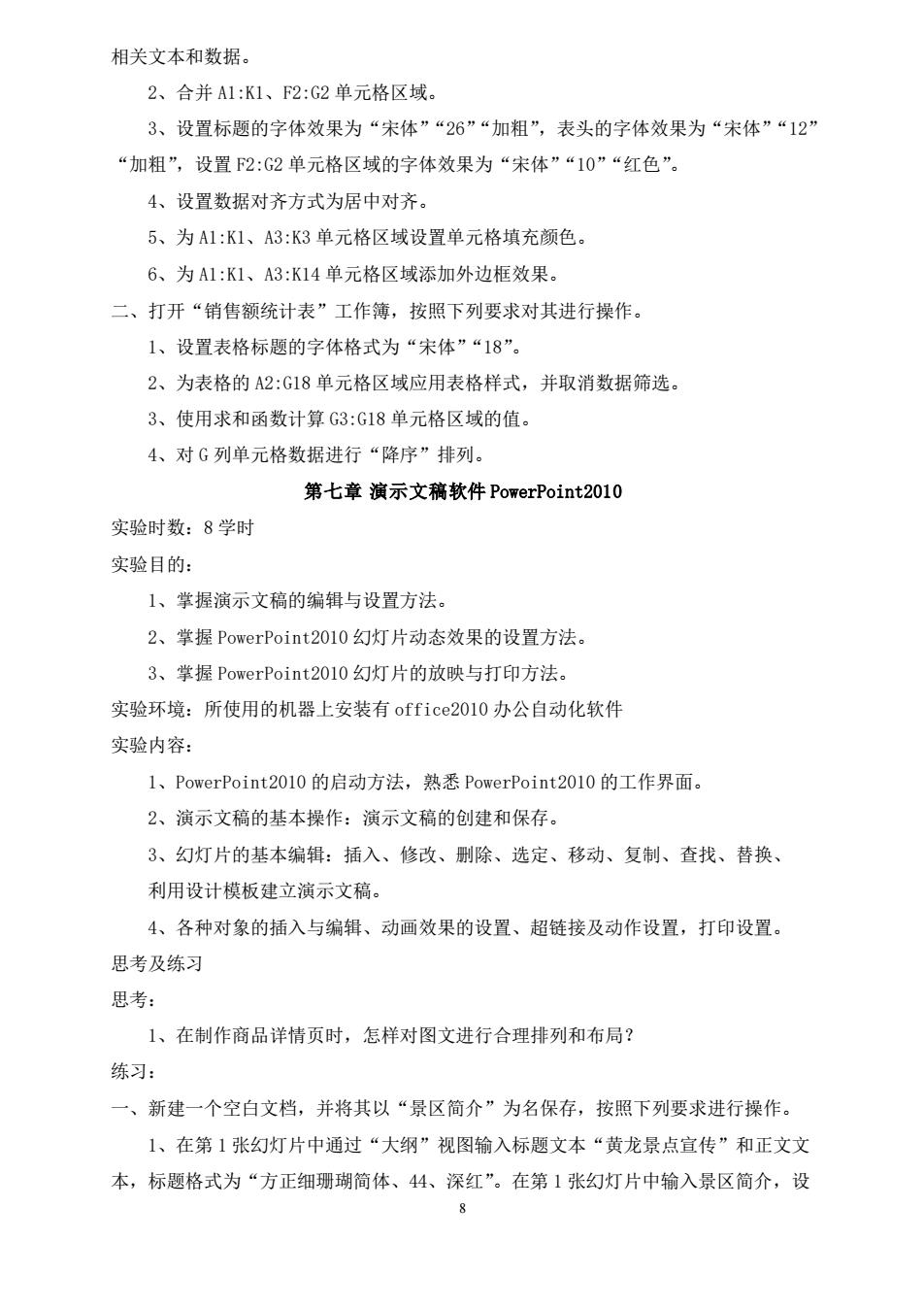
相关文本和数据。 2、合并A1:K1、F2:G2单元格区域。 3、设置标题的字体效果为“宋体”“26”“加粗”,表头的字体效果为“宋体”“12” “加粗”,设置F2:G2单元格区域的字体效果为“宋体”“10”“红色”。 4、设置数据对齐方式为居中对齐。 5、为A1:K1、A3:K3单元格区域设置单元格填充颜色。 6、为A1:K1、A3:K14单元格区域添加外边框效果。 二、打开“销售额统计表”工作簿,按照下列要求对其进行操作。 1、设置表格标题的字体格式为“宋体”“18”。 2、为表格的A2:G18单元格区域应用表格样式,并取消数据筛选。 3、使用求和函数计算G3:G18单元格区域的值。 4、对G列单元格数据进行“降序”排列。 第七章演示文稿软件PowerPoint2010 实验时数:8学时 实验目的: 1、掌握演示文稿的编辑与设置方法。 2、掌握PowerPoint:2010幻灯片动态效果的设置方法。 3、掌握PowerPoint?2010幻灯片的放映与打印方法。 实验环境:所使用的机器上安装有office2010办公自动化软件 实验内容: 1、PowerPoint:2010的启动方法,熟悉PowerPoint:2010的工作界面。 2、演示文稿的基本操作:演示文稿的创建和保存。 3、幻灯片的基本编辑:插入、修改、删除、选定、移动、复制、查找、替换、 利用设计模板建立演示文稿。 4、各种对象的插入与编辑、动画效果的设置、超链接及动作设置,打印设置。 思考及练习 思考: 1、在制作商品详情页时,怎样对图文进行合理排列和布局? 练习 一、新建一个空白文档,并将其以“景区简介”为名保存,按照下列要求进行操作。 1、在第1张幻灯片中通过“大纲”视图输入标题文本“黄龙景点宣传”和正文文 本,标题格式为“方正细珊瑚简体、44、深红”。在第1张幻灯片中输入景区简介,设
8 相关文本和数据。 2、合并 A1:K1、F2:G2 单元格区域。 3、设置标题的字体效果为“宋体”“26”“加粗”,表头的字体效果为“宋体”“12” “加粗”,设置 F2:G2 单元格区域的字体效果为“宋体”“10”“红色”。 4、设置数据对齐方式为居中对齐。 5、为 A1:K1、A3:K3 单元格区域设置单元格填充颜色。 6、为 A1:K1、A3:K14 单元格区域添加外边框效果。 二、打开“销售额统计表”工作簿,按照下列要求对其进行操作。 1、设置表格标题的字体格式为“宋体”“18”。 2、为表格的 A2:G18 单元格区域应用表格样式,并取消数据筛选。 3、使用求和函数计算 G3:G18 单元格区域的值。 4、对 G 列单元格数据进行“降序”排列。 第七章 演示文稿软件 PowerPoint2010 实验时数:8 学时 实验目的: 1、掌握演示文稿的编辑与设置方法。 2、掌握 PowerPoint2010 幻灯片动态效果的设置方法。 3、掌握 PowerPoint2010 幻灯片的放映与打印方法。 实验环境:所使用的机器上安装有 office2010 办公自动化软件 实验内容: 1、PowerPoint2010 的启动方法,熟悉 PowerPoint2010 的工作界面。 2、演示文稿的基本操作:演示文稿的创建和保存。 3、幻灯片的基本编辑:插入、修改、删除、选定、移动、复制、查找、替换、 利用设计模板建立演示文稿。 4、各种对象的插入与编辑、动画效果的设置、超链接及动作设置,打印设置。 思考及练习 思考: 1、在制作商品详情页时,怎样对图文进行合理排列和布局? 练习: 一、新建一个空白文档,并将其以“景区简介”为名保存,按照下列要求进行操作。 1、在第 1 张幻灯片中通过“大纲”视图输入标题文本“黄龙景点宣传”和正文文 本,标题格式为“方正细珊瑚简体、44、深红”。在第 1 张幻灯片中输入景区简介,设

置正文文本格式为“楷体、32、茶色,背景2,深色75%”。 2、在第2,、3、4、5、6张幻灯片中通过占位符输入文本介绍,格式为“幼圆,16、 橄榄色,强调文字颜色3,深色50%”。 3、在第2、3、4、5、6、7张幻灯片中插入艺术字,样式为“填充-白色,投影”, 设置文本格式为“楷体、36”。 4、在全部幻灯片中设置“视点”主体样式。 5、插入提供的图片文件和软件自带的剪贴画。 二、打开“英语课件”演示文稿,对其母版进行设置,按照下列要求进行操作。 1、进入幻灯片母版编辑状态,设置标题幻灯片版式的大标题文本格式为“方正粗 倩简体、绿色”,副标题文本格式为“方正准圆简体、蓝色”。 2、在第3张幻灯片母版中绘制形状,将形状轮廓设置为无,形状填充颜色设置为 绿色。 3、退出幻灯片母版,为第2页幻灯片各标题设置超链接,使其链接到对应的幻灯 片。 9
9 置正文文本格式为“楷体、32、茶色,背景 2,深色 75%”。 2、在第 2,、3、4、5、6 张幻灯片中通过占位符输入文本介绍,格式为“幼圆,16、 橄榄色,强调文字颜色 3,深色 50%”。 3、在第 2、3、4、5、6、7 张幻灯片中插入艺术字,样式为“填充-白色,投影”, 设置文本格式为“楷体、36”。 4、在全部幻灯片中设置“视点”主体样式。 5、插入提供的图片文件和软件自带的剪贴画。 二、打开“英语课件”演示文稿,对其母版进行设置,按照下列要求进行操作。 1、进入幻灯片母版编辑状态,设置标题幻灯片版式的大标题文本格式为“方正粗 倩简体、绿色”,副标题文本格式为“方正准圆简体、蓝色”。 2、在第 3 张幻灯片母版中绘制形状,将形状轮廓设置为无,形状填充颜色设置为 绿色。 3、退出幻灯片母版,为第 2 页幻灯片各标题设置超链接,使其链接到对应的幻灯 片